[聪明狗一键重装系统]win10开机出现“选择操作系统”界面很烦人
软件介绍
[聪明狗一键重装系统]win10开机出现“选择操作系统”界面很烦人如何设置直接进入系统
刚升级win10系统的用户,有不少遇到了电脑开机后,跳出选择操作系统的界面,每次都要手动选择后才会进入系统,很是烦人还降低了开机速度。有没有什么办法可以让计算机开机直接进入系统呢?有这方面困扰的朋友可以参考小编以下提供的方法。
系统推荐:技嘉v5 ghost win10 64位专用版系统V2018.01 1、同时按下键盘【WIN+X】键,选择“系统”;
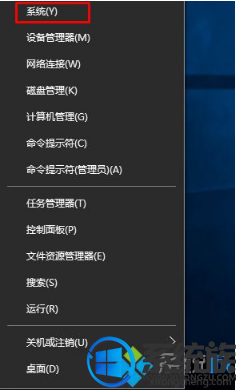
2、在弹出的窗口中在左侧找到【高级系统设置】,然后点击;
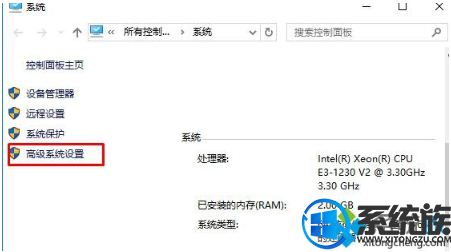
3、之后进入另一个窗口,找到并点击“启动和故障恢复”区域的“设置”按钮 ;
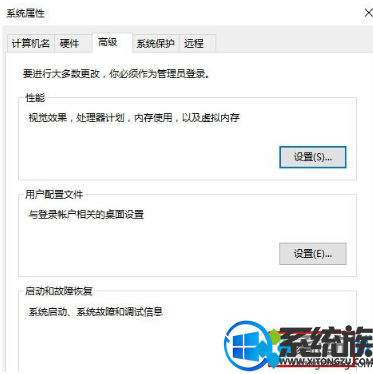
4、在系统启动下,选择windows10为默认系统,然后取消勾选“显示时间设置为你需要等待的时间”,然后确定即可,这样开机时便不会再出现选择操作系统的选项了;
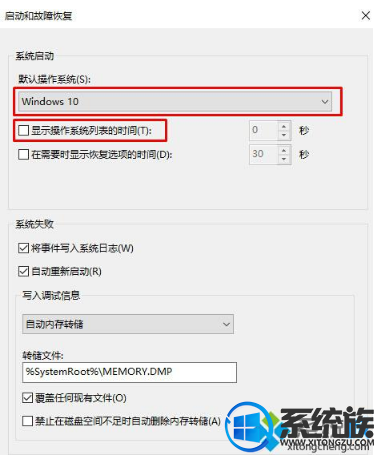
方法很简单,不想开机再见到这个界面的朋友,操作起来吧。win10开机出现选择操作系统的解决方法就是这些了。
刚升级win10系统的用户,有不少遇到了电脑开机后,跳出选择操作系统的界面,每次都要手动选择后才会进入系统,很是烦人还降低了开机速度。有没有什么办法可以让计算机开机直接进入系统呢?有这方面困扰的朋友可以参考小编以下提供的方法。
系统推荐:技嘉v5 ghost win10 64位专用版系统V2018.01 1、同时按下键盘【WIN+X】键,选择“系统”;
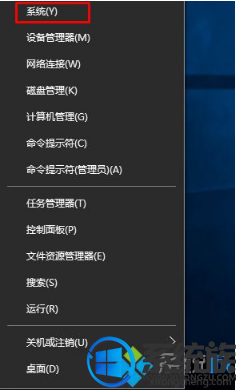
2、在弹出的窗口中在左侧找到【高级系统设置】,然后点击;
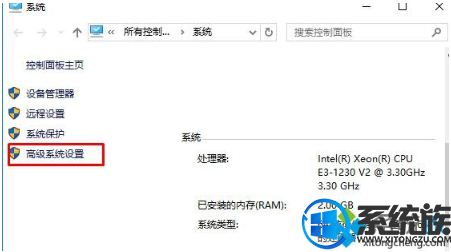
3、之后进入另一个窗口,找到并点击“启动和故障恢复”区域的“设置”按钮 ;
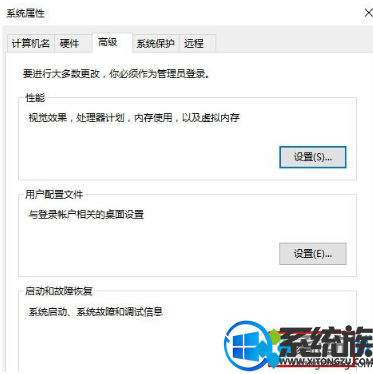
4、在系统启动下,选择windows10为默认系统,然后取消勾选“显示时间设置为你需要等待的时间”,然后确定即可,这样开机时便不会再出现选择操作系统的选项了;
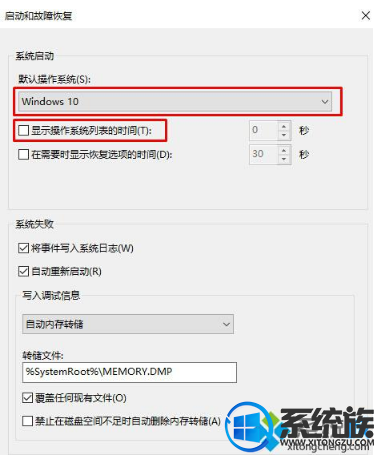
方法很简单,不想开机再见到这个界面的朋友,操作起来吧。win10开机出现选择操作系统的解决方法就是这些了。
更多>>U老九推荐教程
- [小猪一键重装系统]让Win10锁屏界面显示天气的设置方法
- [小马一键重装系统]Win10中Runtimebroker占用cpu过高该怎么办?
- [大白菜一键重装系统]怎么解决win10耳机插前面板没声音
- [胖子一键重装系统]win10系统下优酷视频报错“2607”怎么解决?
- [老毛桃一键重装系统]win10系统如何永久关闭wps热点?
- [蜻蜓一键重装系统]win10开机提示BYSever.exe系统错误然后黑屏怎
- [雨木林风一键重装系统]怎么解决win7升级win10失败提示代码C1900
- [雨木林风一键重装系统]win10触摸屏失效的解决方法
- [电脑店一键重装系统]win10应用商店安装应用时提示“设备数量已
- [桔子一键重装系统]win10怎么查找下载的QQ文件|win10查找下载的Q
- [多特一键重装系统]B站将于今晚在上市纳斯达克:来看看宣传视频
- [桔子一键重装系统]win10无图片预览要怎么办
- [925一键重装系统]Win10系统正在解析主机无法上网的解决方法
- [小白一键重装系统]win10 NVIDIA控制面板打不开怎么办小白求教
- [深度一键重装系统]Win10 1709精简版 可更新至16299.64
- [小兵一键重装系统]win10系统打开我的电脑很慢怎么办|win10打开
- [深度一键重装系统]win10桌面图标全部不见了怎么办|win10桌面图
- [u启动一键重装系统]win10更新卡在69%不动的解决方法
- [老友一键重装系统]win10系统网络不稳定解决办法
- [黑鲨一键重装系统]安装Win10系统后鼠标无法使用怎么办?
更多>>U老九热门下载
- [洋葱头一键重装系统]win10系统右键菜单打开慢的解决方法
- [小猪一键重装系统]win10已激活电脑更换SSD固态硬盘后还是激活的
- [智能一键重装系统]Win10系统启用windows netfx3功能时出错怎么
- [大地一键重装系统]为修复漏洞,Win10 1607/1703/1709三个版本今
- [系统猫一键重装系统]如何禁止Win10系统自动安装游戏和应用软件
- [小猪一键重装系统]KMSpico小马永久激活win10系统教程
- [绿萝一键重装系统]win10 c盘突然少了10g是怎么回事要怎么处理
- [大地一键重装系统]Win10专业版系统下如何停止LinkedIn应用程序
- [系统猫一键重装系统]Win10系统如何更改鼠标指针
- [得得一键重装系统]win10系统连接vpdn软件后无法上网的解决方法
更多>>U老九电脑课堂
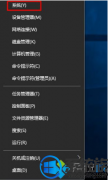


![[桔子一键重装系统]win10控制面板打开没有显示要怎么修复](http://www.ulaojiu.com/uploads/allimg/180506/1_0506143631bW.png)
![[小强一键重装系统]win10热血传奇怎么不能玩了怎么办?](http://www.ulaojiu.com/uploads/allimg/180506/1_05061440431A2.png)